
Kくん
エクセルの表を見る時に、どの行を見てるかわからなくなるんだよな。何かいい方法ないかな。

ママ
少しマクロを使うけど、サンプルをつくってみたの。作成手順を教えるわね。
条件付き書式の設定
1)ハイライトにしたい部分を選択する。
2)【ホーム】ー【条件付き書式】ー【新しいルール】を選択する。
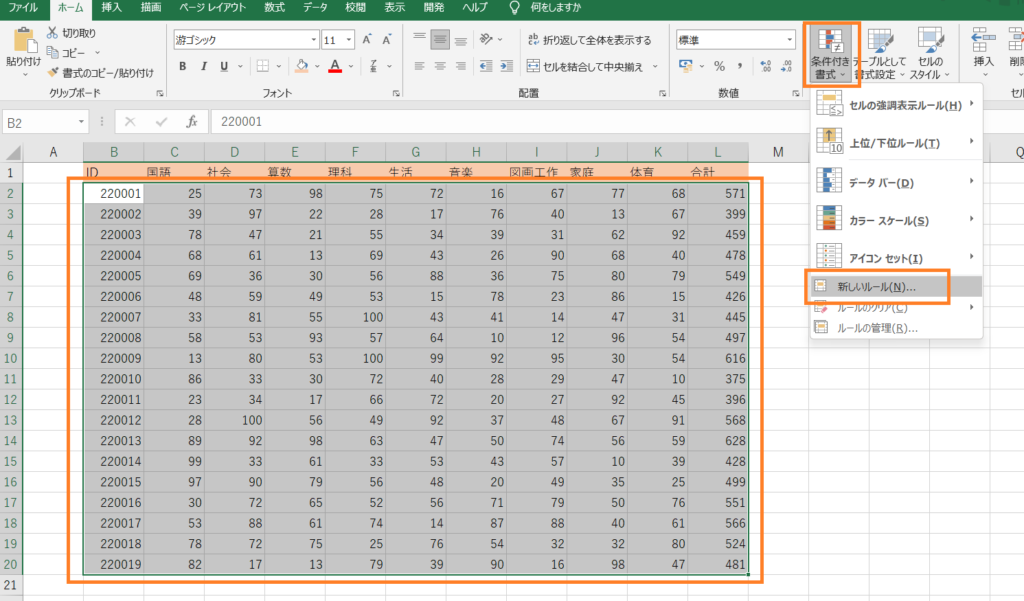
3)【数式を使用して、書式設定するセルを決定】を選択する。
4)【次の数式を満たす場合に値を書式設定】に以下コードを入力する。
=CELL("ROW")=ROW()
※行も列もハイライトしたい場合
=OR(CELL("row")=ROW(), cell("col")=COLUMN())5)【書式】を選択する
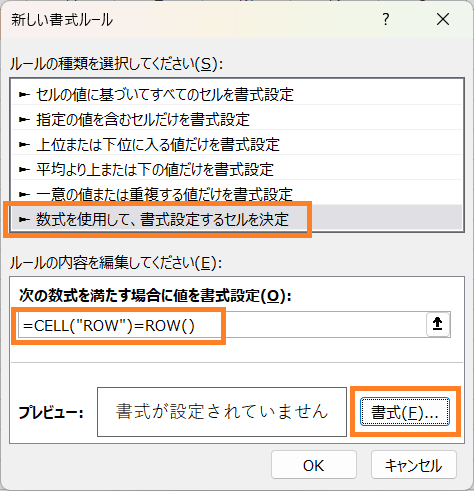
6)【塗りつぶし】タブで、ハイライトにしたい色を、選択する。選択した色が下の【サンプル】に表示される。
7)【OK】を選択する。
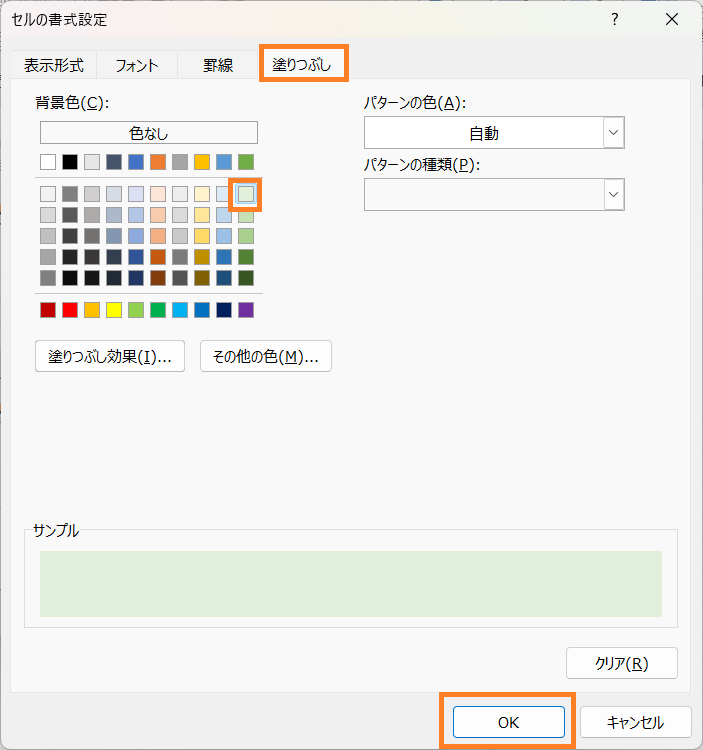
8)プレビューの背景が、7)で選択した色に変更された。
9)【OK】をクリック。
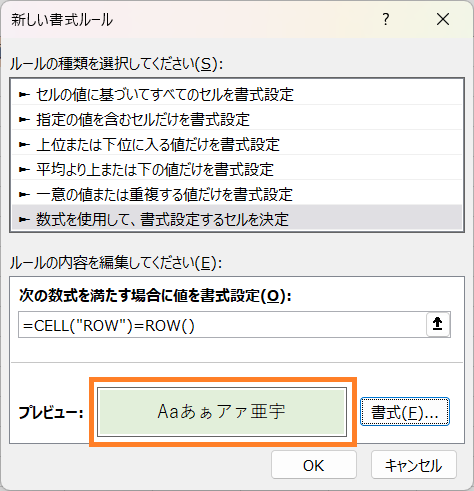
以上で、書式設定は終了。
マクロを使う
※開発タブがない方はこちらを参考にしてください。
1)【開発】ー【Visual Basic】を選択する。

2)【ThisWorkbook】を開く。
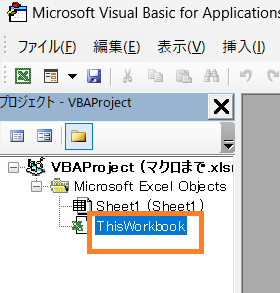
3)以下コードを入力する
Private Sub Workbook_SheetSelectionChange(ByVal Sh As Object, ByVal Target As Range)
Application.ScreenUpdating = True
End Sub
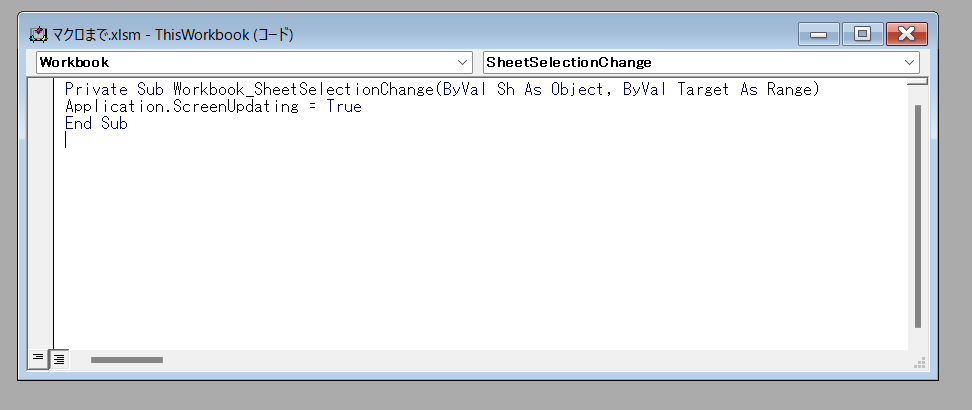
4)Excelマークをクリック。
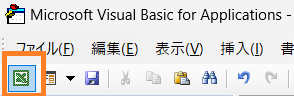
5)【ファイル】ー【名前を付けて保存】ー保存先を選択ーファイルの種類【Excel マクロ有効ブック(*.xlsm)】ー【保存】
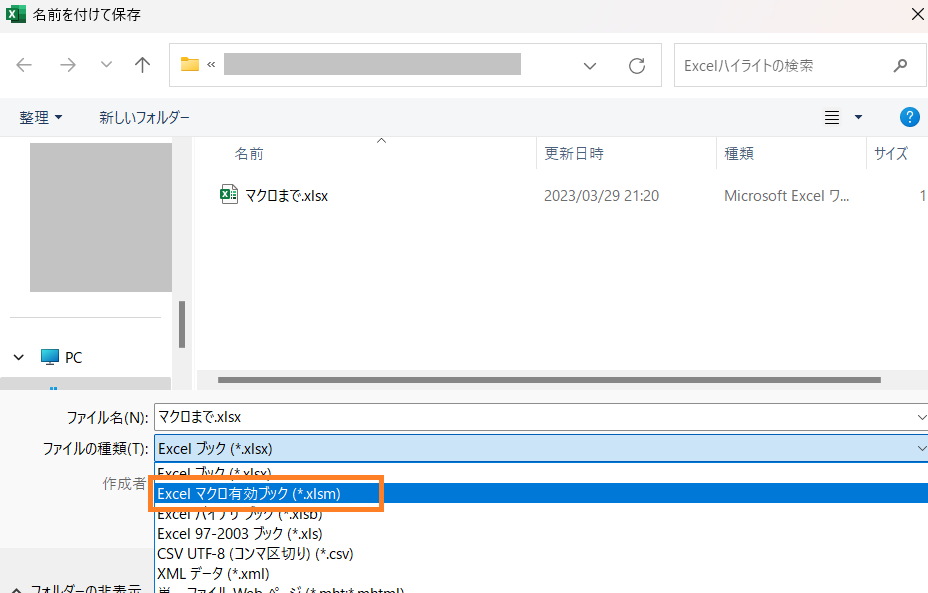
以上で、選択した行にハイライトがつきます。
スプレッドシートで行いたい場合
スプレッドシートでは、調べたところ同じようなことは、できず拡張機能を使えばできるようです。拡張以外の代替案になりますが、よかったら試してみてください。




コメント